A volte si ha la necessità di convertire alcune immagini da un formato all’altro e di ridimensionarle, magari tagliandone parti inutili. Non sempre queste azioni sono fattibili con un unico clic e altrettanto difficile è individuare un programma che consenta di svolgerle in modalità batch. Non tutti sanno che esiste un progetto GPL che ha lo scopo di semplificare il più possibile la conversione e il rimaneggiamento delle dimensioni delle immagini.
Il software in questione si chiama Picturez ed è più facile da usare che da spiegare.
Si scarica l’eseguibile dal link indicato e si procede all’installazione dell’applicativo con un doppio clic sul file. Un clic su Install e uno su OK sono le uniche azioni necessarie a completare la procedura di setup, per poi avviare il software direttamente dal menù Start.
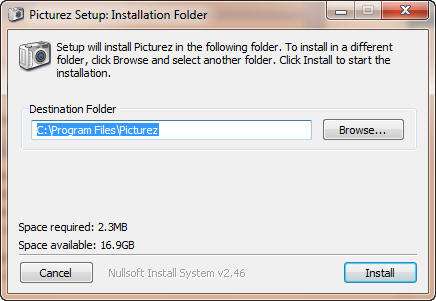
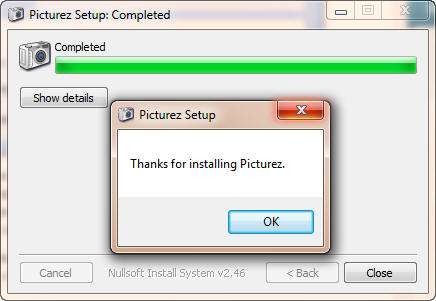
Appare così l’unica schermata del programma. Qui è possibile caricare tutte le immagini che si vogliono convertire o delle quali si vuole modificare la dimensione. Per inserirle in elenco, quindi, bisogna cliccare sulla seconda icona a forma di cartella in alto sotto il menù File oppure usare quest’ultimo, selezionando Open image file(s) .
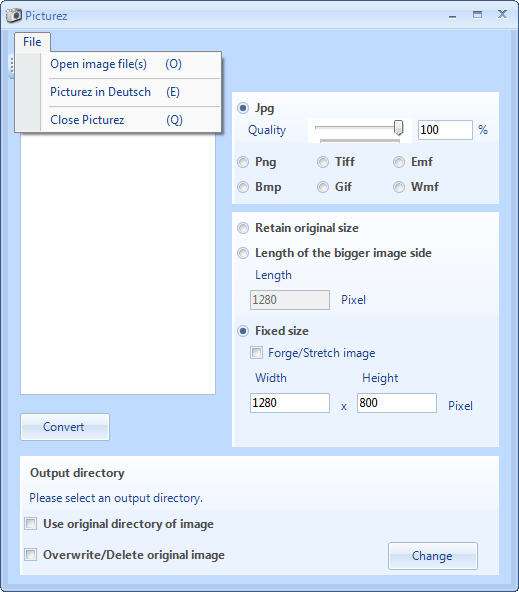
Una volta caricate le risorse di interesse, selezionare il formato e la relativa qualità dal menù presente in alto a destra.
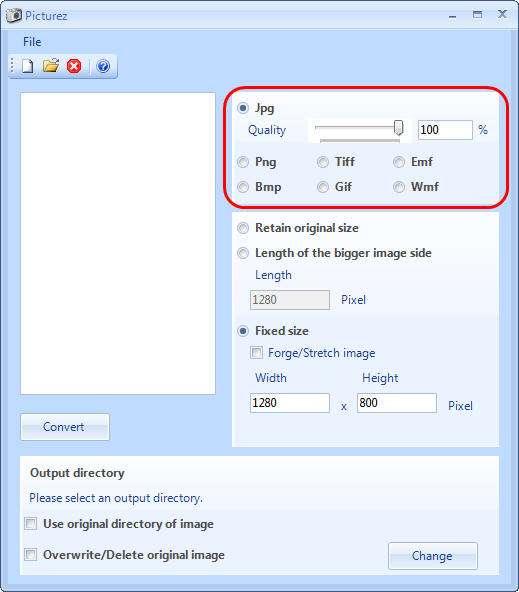
Nella seconda sezione, sempre a destra, è possibile scegliere se mantenere la dimensione originale di ogni file ( Retain original size ), specificare la dimensione del solo lato maggiore ( Length of the bigger image side ) e fare in modo che gli altri lati si adattino di conseguenza, oppure se indicare larghezza e altezza del file finale ( Fixed size ) impostando anche l’estensione dell’immagine ( Forge/Stretch image ).
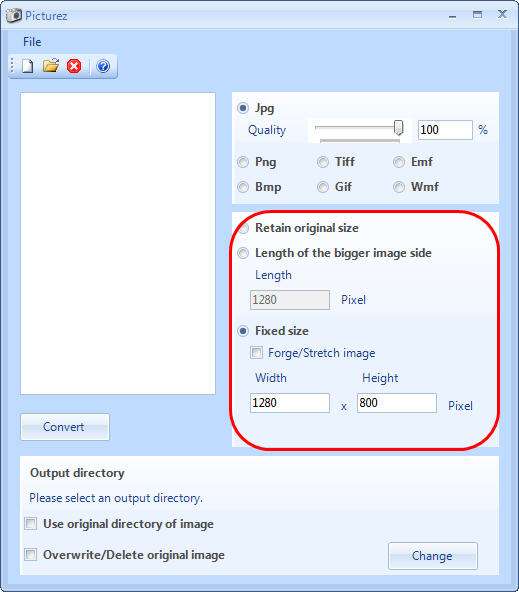
Bisogna infine scegliere la destinazione delle nuove immagini. Se si vuole usare la cartella originaria, cliccare su Use original directory of image . Se si vuole sovrascrivere le immagini di partenza, selezionare Overwrite/Delete original image . Comunque sia, per scegliere una nuova cartella, cliccare su Change e indicare il percorso di interesse.
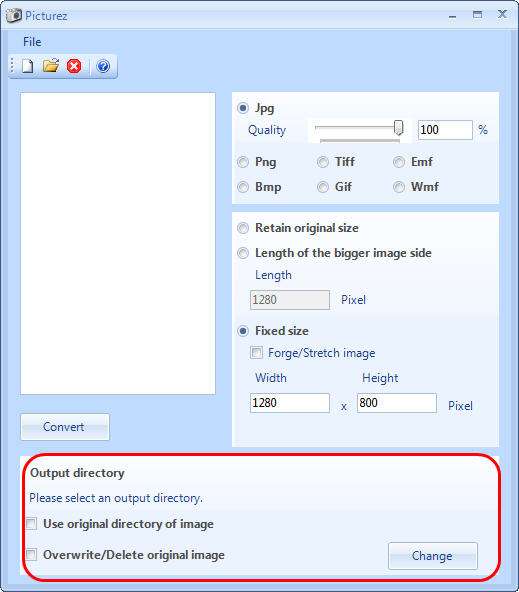
Per confermare, cliccare su Convert . In un lampo si ottengono così le variazioni volute. Molto comodo, inoltre, è il comando da menù contestuale, che permette di convertire intere cartelle di immagini, semplicemente selezionando la directory e cliccando con il pulsante destro del mouse, per scegliere dal menù contestuale la voce Convert with Picturez .
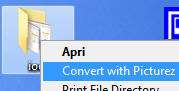
Allo stesso modo è possibile modificare una singola immagine, cliccando su di essa con il pulsante destro del mouse e selezionando la voce Edit with Picturez . Da qui, è possibile scegliere dei formati di taglio predefiniti, utilizzando il menù Format e le opzioni Landscape e Panel . Allo stesso modo, è possibile indicare delle dimensioni di taglio in pixel grazie alla sezione Cutting handles , oppure ruotare l’immagine inserendo l’angolo di rotazione voluto in Angle . Per confermare, cliccare infine su OK .
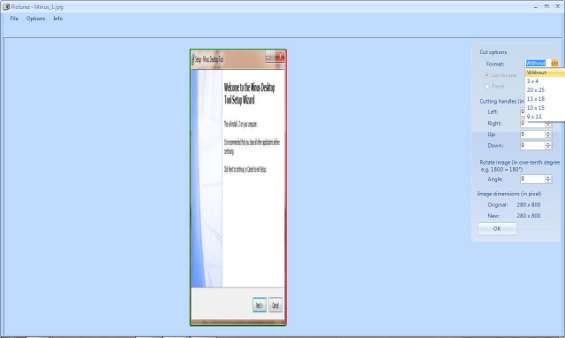
Con Picturez, quindi, le operazioni di taglio, ridimensionamento e conversione avvengono davvero senza pensieri.